萬盛學電腦網 >> 圖文處理 >> Photoshop教程 >> ps入門教程 >> 超實用的PS ACR修圖冷知識
超實用的PS ACR修圖冷知識
我們打開PS的預設文件夾,就會發現這裡不僅有全局調整如“顏色查找”等的預設,還有很多其他各類型的預設如筆刷、動作、樣式等等;那我們再打開ACR的安裝文件夾,雖然它並不像PS有明確的“Presets”預設文件夾,但是看各個子文件夾的名字就知道這裡也是有貨的,如圖所示中除了Settings是已經講過的調色預設外,像CameraProfiles、Curves、LocalCorrections三個文件夾也是存放預設的地方。我們下面逐一介紹。

圖01
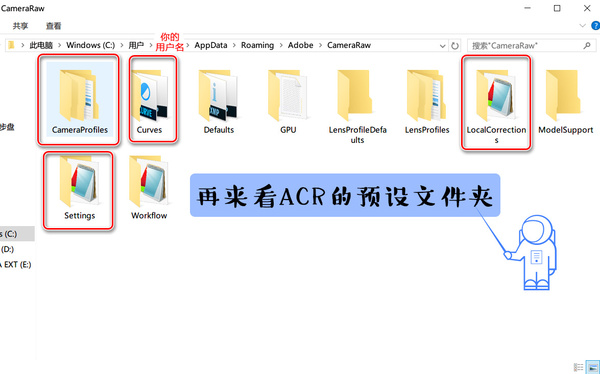
圖02
CameraProfiles,相機校准配置文件,是專門適用無損Raw圖片的一種設置,顧名思義就是根據不同相機標准對圖片的校准了,這個懂攝影的同學估計會更清楚,直觀上就是安裝了該預設後,就會在如圖所示的位置找到豐富的設置,也能一鍵為圖片調色了。PS:該功能不適於jpg格式的圖片 。
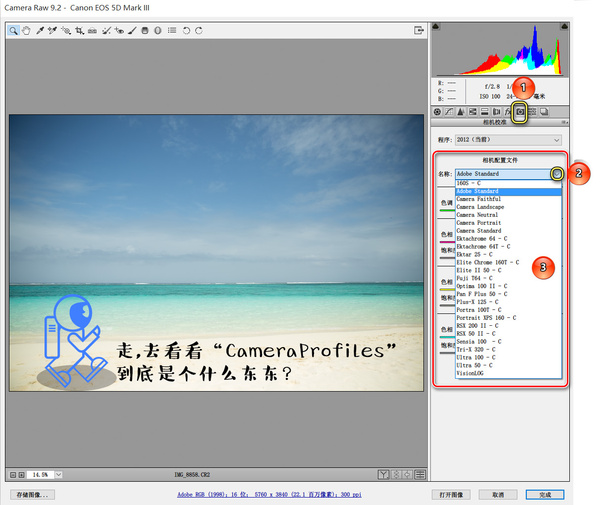
圖03
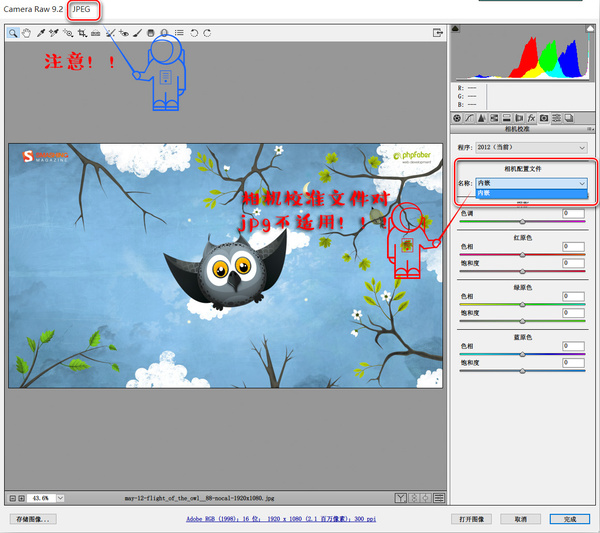
圖04
Curves,曲線,曲線應該是大家非常熟悉的功能了,正如PS中有曲線預設一樣,這裡就是存放ACR的曲線預設的文件夾,只是兩者的預設文件記錄方式不一樣,ACR的曲線仍然也是xmp文件,正如下面示意圖中所展示的一樣,當安裝了曲線預設後,在下拉菜單中便能一鍵應用曲線調色。
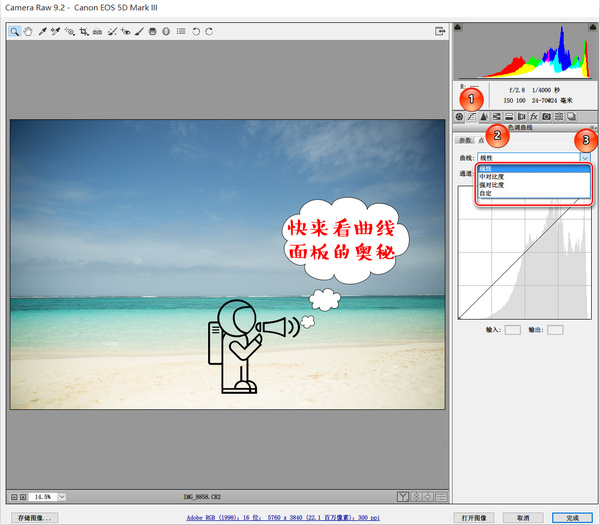
圖05
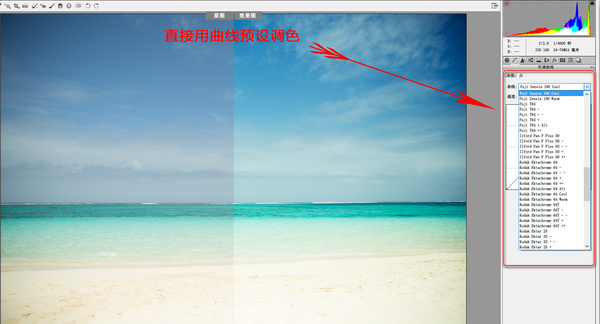
圖06
LocalCorrections,這個是局部調整預設,是針對調整畫筆、漸變濾鏡和鏡像濾鏡三個局部調色工具的。由下圖就能看到,局部調整我們也是可以保存自己的設置的,當然也是可以把自己的設置分享給其他人使用的。安裝了預設後,如圖右側方框內則會出現預設。
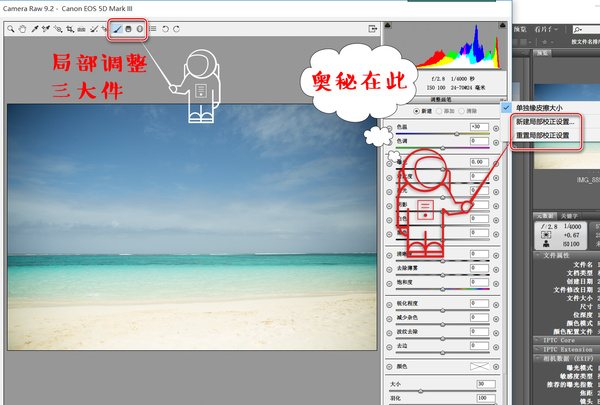
圖07
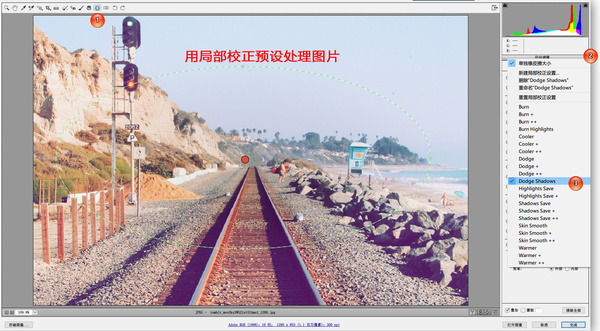
圖08
以上就是要分享的ACR目錄中的小奧秘了,當然其他幾個文件夾也都是各有作用的,想進一步了解的不妨去看看官方Help。最後呢,要亮出的就是周末大福利了,一套非常棒的ACR預設包,內含我們上述介紹的三種預設,以及調色Settings預設(多達950個的仿膠片風格),點擊這裡下載。
PS:解壓後,只需將預設中按文件夾逐一復制粘貼到對應的ACR目錄下各文件夾即可了。
另外,還有兩個應用Settings調色預設的方法,一是直接在Bridge中右鍵點擊圖片在下拉菜單中選擇“開發設置”即可打開預設菜單,選擇即可。另外一種方法也如圖所示,直接在ACR面板的右側三角點開選擇“應用預設”。
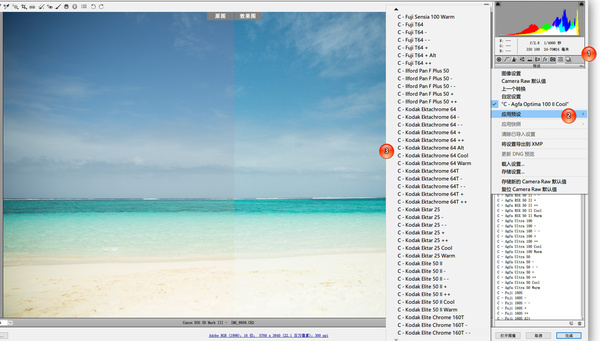
圖09
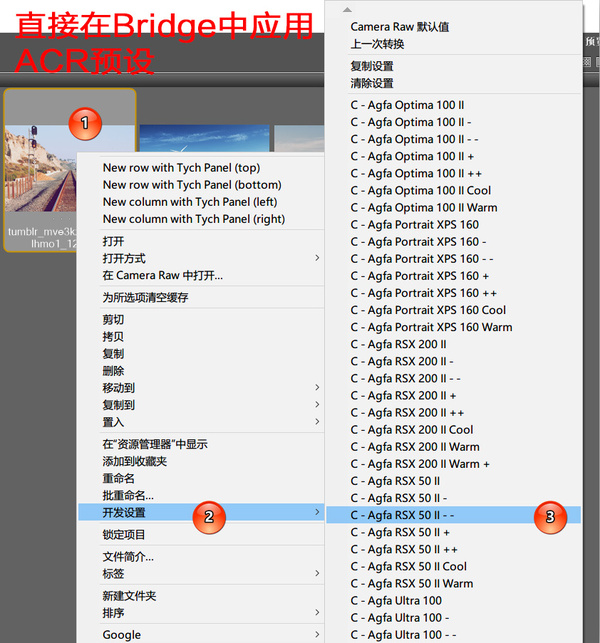
圖10



